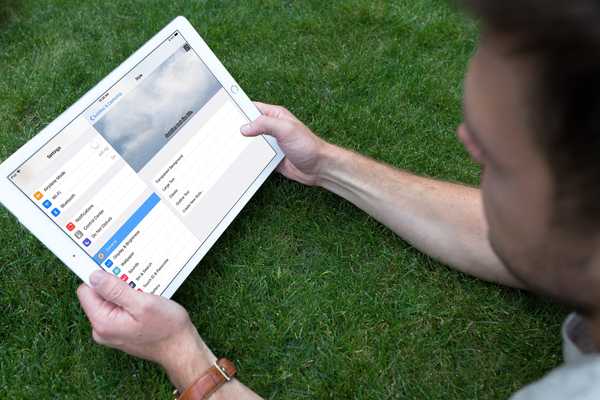Seiring dengan macOS Catalina datang beberapa aplikasi baru termasuk Musik dan TV. Jika Anda berbagi komputer dengan anak-anak di rumah Anda dan tidak memiliki Waktu Layar yang mengatur atau membatasi mereka sebagai pengguna, anak-anak Anda akhirnya dapat melihat sesuatu yang seharusnya tidak mereka lihat..
Untuk membantu, Apple menawarkan batasan dalam aplikasi ini untuk mencegah konten yang tidak pantas muncul. Berikut cara mengatur pembatasan tersebut di aplikasi Musik dan TV di Mac Anda.
Tetapkan batasan dalam aplikasi Musik
Buka Musik aplikasi pada Mac dan kemudian ikuti langkah-langkah ini.
1) Klik Musik > Preferensi dari menu bar
2) Memilih Batasan tab.
3) Klik tautan Tombol kunci di kiri bawah dan masukkan nama pengguna dan kata sandi Mac Anda.
4) Mulai di bagian atas tab Pembatasan memilih item yang Anda inginkan Nonaktifkan.
Itu Peringkat untuk kotak harus default ke negara atau wilayah Anda, tetapi jika tidak, Anda dapat mengklik untuk mengubahnya.
Dibawah Membatasi, tandai kotak untuk item yang dibatasi. Untuk Film dan acara TV, Anda dapat memilih peringkat dari kotak drop-down.

5) Klik tautan Tombol kunci ketika Anda selesai untuk mencegah perubahan tidak sah dan kemudian klik baik.
Tetapkan batasan di aplikasi TV
Buka televisi aplikasi pada Mac dan kemudian ikuti langkah-langkah ini.
1) Klik televisi > Preferensi dari menu bar
2) Memilih Batasan tab.
3) Klik tautan Tombol kunci di kiri bawah dan masukkan nama pengguna dan kata sandi Mac Anda.
4) Di bagian atas tab Pembatasan pilih Pembelian atau Berlangganan dan / atau Perpustakaan yang Dibagikan jika Anda menghendaki Nonaktifkan barang-barang itu.
Itu Peringkat untuk kotak harus default ke negara atau wilayah Anda, tetapi jika tidak, Anda dapat mengubahnya.
Dibawah Membatasi, Film dan acara TV memiliki kotak drop-down bagi Anda untuk memilih peringkat yang Anda inginkan.

5) Klik tautan Tombol kunci ketika Anda selesai untuk mencegah perubahan tidak sah dan kemudian klik baik.
Crossover antara Musik dan TV
Anda mungkin telah memperhatikan bahwa beberapa item untuk Pembatasan muncul di kedua aplikasi. Ini termasuk Pustaka Bersama di bawah Nonaktifkan dan Film dan TV di bawah Membatasi.
Jika Anda menonaktifkan Perpustakaan yang Dibagikan di Batasan untuk satu aplikasi, itu akan berlaku untuk yang lain.
Jika Anda membatasi dan mengatur peringkat untuk Film dan televisi dalam satu aplikasi, itu akan berlaku untuk yang lain.
Ini nyaman untuk situasi di mana Anda hanya ingin membatasi barang-barang itu. Tetapi juga sesuatu yang perlu diingat karena aplikasi Musik memang memberikan beberapa batasan lebih banyak daripada aplikasi TV.
Selain itu, setelah Anda menetapkan batasan dalam aplikasi ini, Anda akan melihat hanya film dan acara TV yang berlaku untuk pengaturan Anda yang akan ditampilkan di aplikasi TV saat Anda membukanya..
Membungkusnya
Jika Anda belum membuat akun pengguna terpisah dengan batas Waktu Layar untuk anak Anda dan mereka menggunakan Mac Anda, pembatasan ini di Musik dan TV adalah cara lain untuk menjaga mereka dari konten yang tidak pantas. Ingatlah bahwa itu membatasi konten yang Anda lihat juga kecuali Anda membuka kembali Preferensi dan mengubahnya.
Apa pendapat Anda tentang aplikasi Musik dan TV baru di macOS Catalina? Beri tahu kami di komentar di bawah!